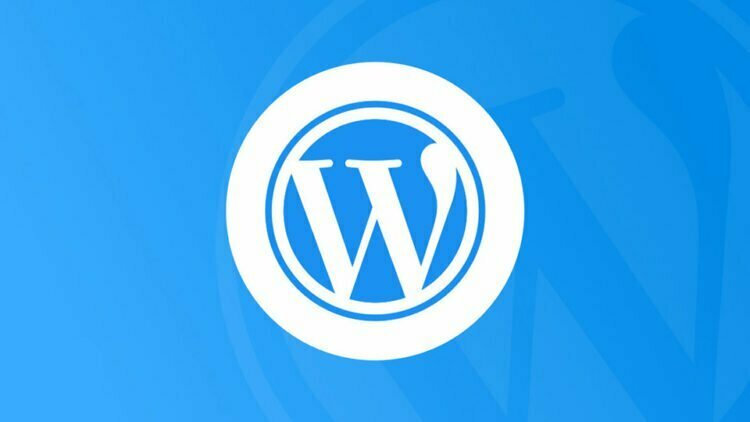ممکن است سایت شما با خطاهایی مواجه شود که این خطاها عموما با نصب مجدد وردپرس رفع میشوند. ولی اگر ما بخواهیم وردپرس را مجدد نصب کنیم اطلاعاتمان از دست میرود و باید از ابتدا شروع کنیم به طراحی وبسایت که واقعا کار بسیار سختی است و یک طورهایی تمام زخماتمان از دست رفته است. پس در این مقاله آموزشی میخواهیم به دو روش نصب مجدد وردپرس بدون از دست رفتن اطلاعات بپردازیم.
به شما عزیزان پیشنهاد میکنیم قبل از شروع نصب مجدد وردپرس ابتدا از بکاپ گرفتن از سایت خود را انجام دهید تا اگر به احتمال ۱ درصد با مشکل مواجه شدید اطلاعات بکاپ را در اختیار داشته باشید و آنرا بازگردانی کنید.
آنچه در این مقاله میخوانید
کی نصب مجدد وردپرس را انجام دهیم؟
قبل از اینکه برویم سراغ نحوه نصب مجدد وردپرس بدون از دست رفتن اطلاعات باید بگوییم که اصلا چه زمانی باید نصب مجدد وردپرس را انجام بدهیم.
ممکن است وبسایت شما در زمانهای مختلف خطاهایی بدهد مانند خطای ۵۰۰ سرور یا سایر موارد، راه های خوبی برای رفع این خطاها وجود دارد ولی یکی از راهکارهایی که در اکثر موارد باعث رفع خطاها شده نصب مجدد وردپرس هست که به شما کمک میکند بدون اینکه اطلاعاتتان را از دست بدهید وردپرس را مجدد نصب کنید تا اگر تداخلی بوجود آمده رفع شود.
یا در برخی موارد دیگر ممکن است سایت شما با مشکلات امنیتی مواجه شود یا ویروسی شود، در اینطور مواقع شما میتوانید با نصب مجدد وردپرس مشکل را حل کنید البته اگر مشکل شما از کره وردپرس باشد.
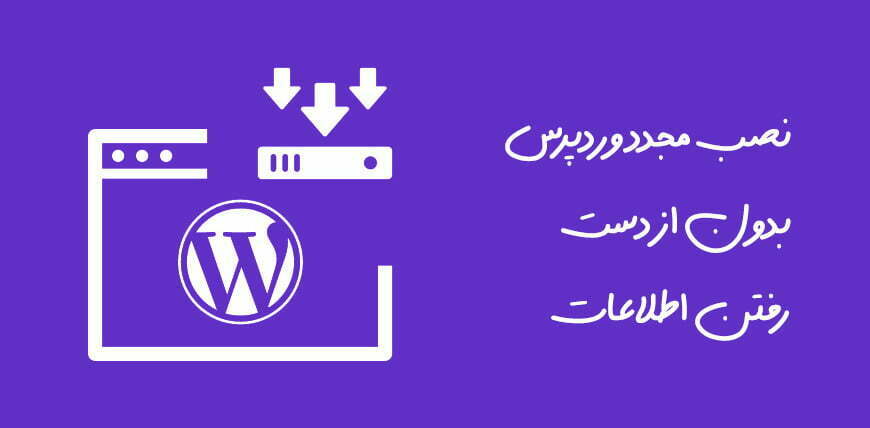
بعضی اوقات هم ممکن است به خاطر مرتب سازی وبسایتتان که اگر فایلهای اضافه در هاستتان دارید این کار را انجام دهید که پیشنهاد میکنم برای احتیاط هم که شده حتما ماهانه یک بار نصب مجدد وردپرس را انجام دهید تا یک دور هاست وبسایت شما پاکسازی شود و این مورد در سرعت وبسایت شماهم میتواند تاثیر داشته باشد.
تهیه نسخه پشتیبان
بهتر است قبل از شروع مراحل نصب مجدد وردپرس بدون از دست رفتن اطلاعات از وبسایت خود نسخه پشتیبان تهیه کنید تا اگر در اجرا مراحل به مشکل بر خوردید یا با خطایی مواجه شدید که نتوانستید آنرا رفع کنید آنوقت نسخه پشتیبان یا بکاپ را بازگردانی کنید تا در وبسایت خود آسیب نبینید.
با استفاده از افزونه Updraft Plus میتوانید نسخه پشتیبان در سایت خود تهیه کنید و بازگردانیراهم با همین افزونه انجام دهید و یا از هاستینگ خود بخواهید تا اینکار را برای شما انجام دهد.
نصب مجدد وردپرس بدون از دست رفتن اطلاعات
برای نصب مجدد وردپرس بدون از دست رفتن اطلاعات دو روش وجود دارد که روش اول با استفاده از پیشخوان وردپرس هست و روش دوم با استفاده از فایلهای هاست هست که در ادامه به هر دو روش میپردازیم. پیشنهاد ما استفاده از روش دوم است، چرا که خودتان انجام میدهید و موارد حذف شده را میتوانید به صورت موقت در زباله دان هاست ذخیره کنید.
روش اول: نصب دوباره وردپرس از طریق پیشخوان
در راه اول با استفاده از پیشخوان وردپرس و امکانی که خود وردپرس در اختیار ما قرار داده است این کار را انجام میدهیم. کافی است به پیشخوان وردپرس خود بروید و بعد به مسیر پیشوان > بروزرسانیها بروید.
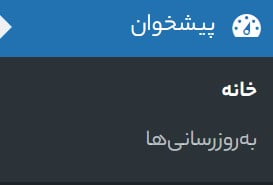
در قدم بعدی اگر وردپرس شما به آخرین نسخه وردپرس آپدیت باشد از قسمت شما از آخرین نگارش وردپرس استفاده میکنید میتوانید گزینه نصب دوباره نگارش وردپرس را کلیک کنید تا وردپرس شما بدون از دست رفتن اطلاعات مجدد نصب شود. درست مانند موقعای که آنرا بروزرسانی میکنید.
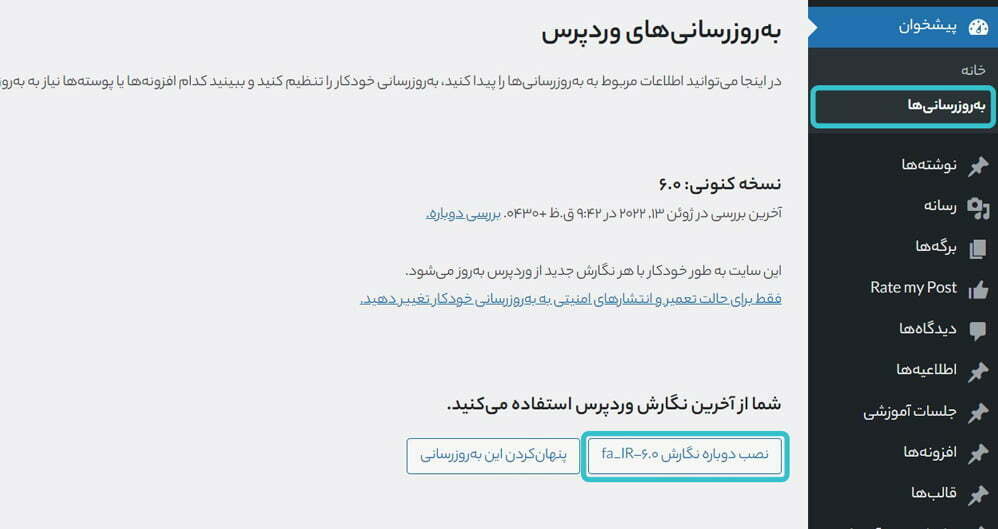
حالا وردپرس شما مجدد نصب شده است. اگر بعد از نصب مجدد وردپرس دلیلی که بخاطر آن این کار را انجام دادید رفع نشده است باید دنبال راهکار دیگری برای حل مشکل خود باشید.
روش دوم: با استفاده از فایلهای هاست
در روش دوم از طریق بخش Public_html در هاست خود اقدام به نصب مجدد وردپرس میکنیم. در ابتدا به سایت اصلی وردپرس بروید و آخرین نسخه وردپرس را دریافت کنید و یا اگر از آخرین نسخه استفاده نمیکنید و نمیخواهید وردپرسرا بروزرسانی کنید همان نسخه فعلیتان را از سایت معتبری دانلود کنید.
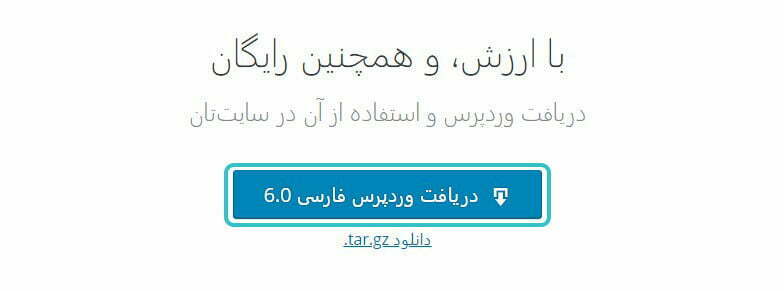
بعد از دانلود نسخه کامل وردپرس به هاست خود بروید و وارد قسمت File Maneger بشوید. و بعد به پوشهی Public_html بروید. حالا شما تمام فایلهای هاست خودرا میتوانید مشاهده کنید.
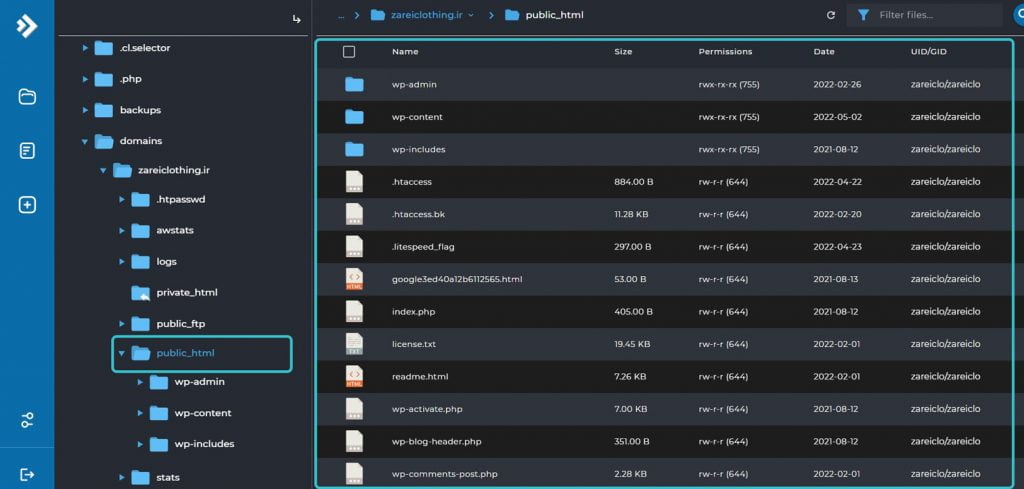
در مرحله بعدی تمام فایلها و پوشههای موجود در پوشه Public_html را به جز پوشهی wp-content و فایل wp-config.php به زباله دان منتقل کنید تا بتوانید اگر مشکلی ایجاد شد آنهارا از زباله دان خود بازگردانی کنید که احتمالش تقریبا نزدیک به صفر هست.
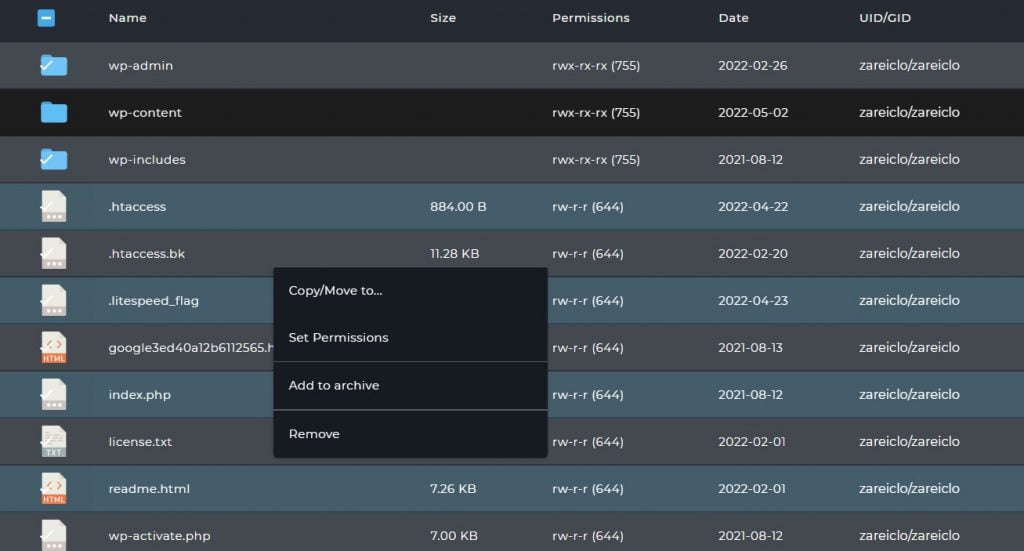
حالا فایلی که کمی قبل از وبسایت اصلی وردپرس دریافت کردیم را یعنی همان فایل اصلی وردپرس در پوشهی Public_html آپلود کنید. و بعد از آپلود فایل آنرا Extract کنید و تمام محتویات پوشه WordPress به جز wp-content را به پوشه اصلی هاست خود یا همان root یعنی Public_html منتقل کنید تا جایگزین فایلهای قبلی شود.
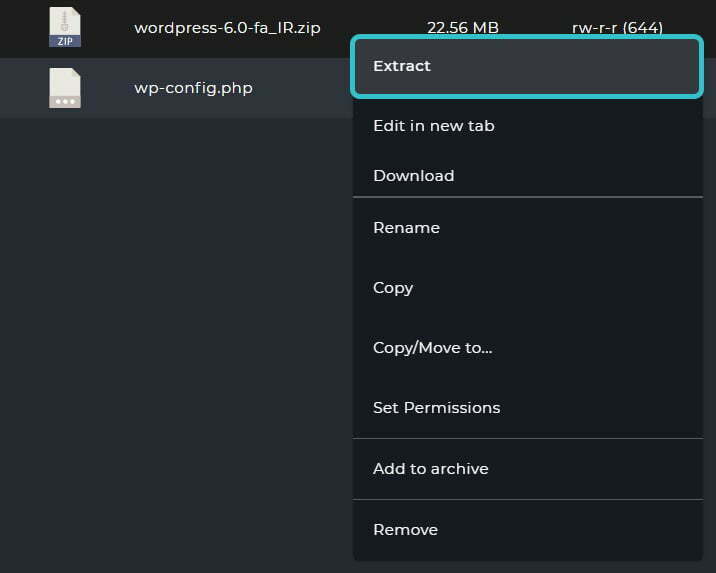
همانطور که گفتیم بعد از Extract یا استخراج کردن فایل اصلی وردپرس پوشهای به نام wordpress نمایش داده میشود که محتویات این پوشه به جز wp-content را انتقال دهید به پوشه اصلی Public_html.
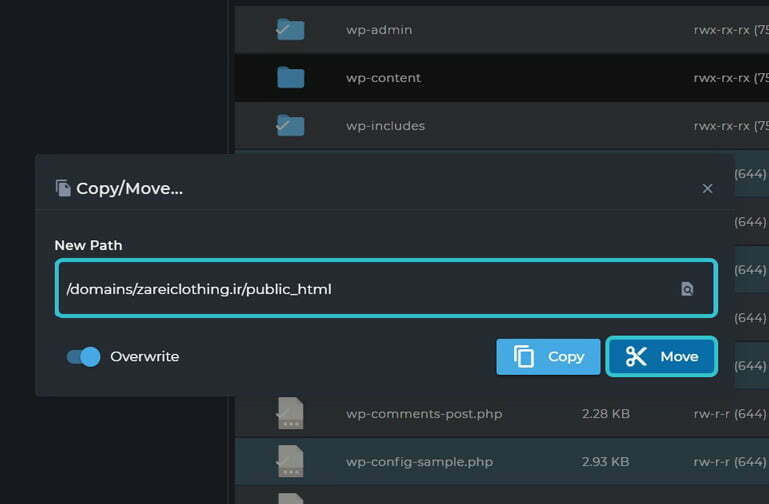
حالا کافی است سایت خودرا باز کنید. میبینید که نصب مجدد وردپرس بدون از دست رفتن اطلاعات انجام شده است. پیشنهاد ما این است که در طی این مسیر نسخه آخر وردپرس را روی وبسایت خود نصب کنید تا عملکر و امنیت بهتری داشته باشید.
درخواست اطلاعات دیتابیس بعد از باز کردن سایت
در صورتی که بعد از نصب مجدد وردپرس وبسایت خود را باز کردید و وردپرس از شما اطلاعات دیتابیس را خواست کافی است از هاست خود وارد بخش MySql Manegmet شوید و اطلاعات دیتابیسی که از قبل روی سایت شما بود را کپی کنید و در صورت نیاز رمز عبور راهم میتوانید تغییر دهید و بعد به سایت خود برگردید و اطلاعات دیتابیس را وارد کنید تا وبسایت شما نمایش داده شود و به درستی اجرا شود.
همچنین در صورتی که وبسایت شما به درستی نشان داده نشد میتوانید مجدد تمام فایلهای Public_html را حذف کنید به جز wp-content و wp-config.php و بعد به زباله دان هاست بروید فایلهایی که در مراحل اول حذف کردیم را بازگردانی کنید. و اگر دلیلی که بخاطرش وردپرس را آپدیت کردید رفع نشد باید به دنبال راهکار دیگری باشید.
خطای ۴۰۴ بعد از نصب دوباره وردپرس
اگر بعد از نصب مجدد وردپرس در صفحات نوشتهها و سایر صفحات با خطای ۴۰۴ مواجه شدید کافی است به پیشخوان وردپرس خود بروید و از قسمت تنظیمات > پیوندهای یکتا یکبار روی دکمه ذخیره تغییرات بزنید تا تنظیمات مجدد به فایل htaccess در هاست شما اضافه شود و خطای ۴۰۴ رفع شود.
جمعبندی کلی
توضیح دادیم که در چه زمانی باید به سراغ بروزرسانی مجدد وردپرس بدون از دست رفتن اطلاعات بروید و همچنین دو روش برای انجام این کار را توضیح دادیم که روش اول با استفاده از پیشخوان وردپرس بود و روش دوم با استفاده از فایلهای هاست و انجام این کار به صورت کاملا دستی بود.
همچنین به اهمیت بکاپ داشتن قبل از نصب مجدد پرداختیم و در انتهاهم به خطای ۴۰۴ که ممکن است بعد از نصب مجدد وردپرس باهاش مواحه بشید پرداختیم.